在 Windows 和 Mac 上将 BMP 转换为 JPG 或反向的三种方法
除了 JPG,BMP 格式也是 20 世纪 90 年代初期最古老的图像文件类型。而且虽然它是一种信息丰富的格式,但很多人仍然需要将 BMP 转换为 JPG。由于 BMP 旨在独立显示来自设备的图像,因此许多程序无法打开此文件。此外,由于旧图像格式未针对彩色照片进行优化,您可能还需要将 BMP 转换为 JPG 以压缩其巨大的文件大小。这篇文章将作为您在不同工具中进行转换的指南。
指南列表
第 1 部分:运行 AnyRec 将 BMP 转换为 JPG 或转换回来 第 2 部分:在 Windows 上使用画图将 JPG 图像另存为 BMP 第 3 部分:使用 Photoshop 将 BMP 图像转换为 JPG 第 4 部分:关于 BMP 到 JPG 的常见问题解答第 1 部分:运行 AnyRec 将 BMP 转换为 JPG 或转换回来
为了更轻松地将 BMP 转换为 JPG,AnyRec Free Image Converter Online 是最受推荐的 Windows 和 Mac 工具。它是一个基于在线的免费转换器,支持 30 多种图像格式,包括 BMP、GIF、PNG、JPG、TIFF、WebP 等。除了 BMP 之外,您还可以从数码相机、手机和其他设备上传图片,然后单击几下即可进行转换。访问 AnyRec Free Image Converter Online 进行免费且可靠的无广告转换。
特征:
- 一致地将 BMP 转换为 JPG,同时支持批量转换。
- 高性能算法,可高速转换图像。
- 无需注册即可使用转换器的所有功能。
- 一键下载,将所有转换后的文件保存到电脑中。
步骤1。前往官方网站进行在线图像转换。单击“添加图像”按钮导入要转换的 BMP 文件。确保已从“转换为”选项中选择所需的输出格式。
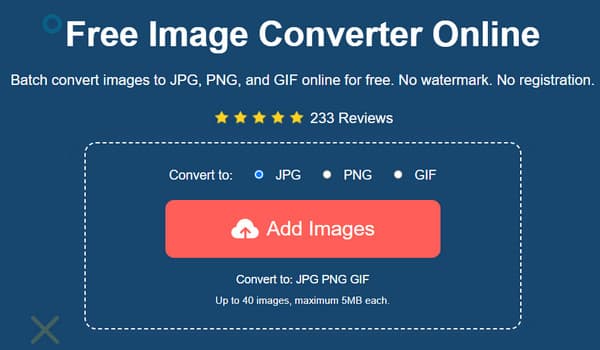
第2步。一旦您确认从本地文件夹中选择了图片,在线转换器将立即处理它们。在这种情况下,您可以上传更多图像以创建批量转换。每张上传图片的参数都会显示转换的进度。
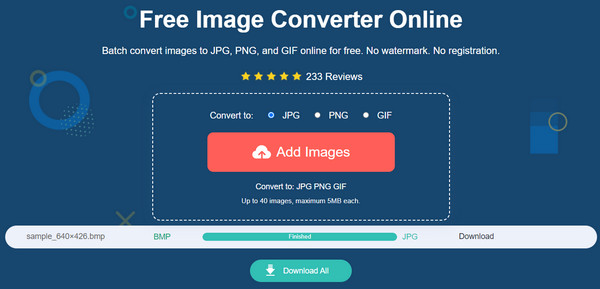
第2步。上传所有 BMP 文件且参数显示“完成”后,单击“全部下载”按钮将转换后的照片保存到您的计算机。为了保护用户的隐私,所有下载的文件将从网站上删除。
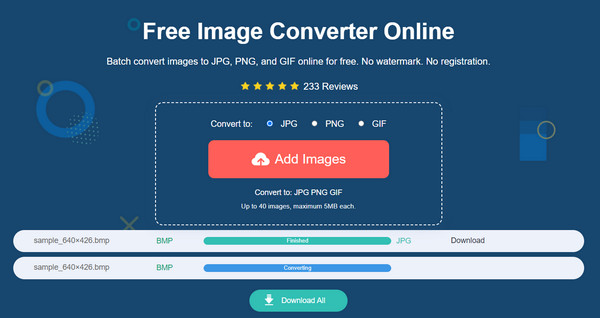
第 2 部分:在 Windows 上使用画图将 JPG 图像另存为 BMP
Microsoft Paint 是将 BMP 转换为 JPG 的绝佳方法,因为它是 Windows 的内置功能。照片编辑器以其简单而强大的功能而著称,您可以根据自己的喜好添加元素。由于其广泛支持的图像格式,它还用于其他活动,例如查看照片。只要您不使用 Windows XP,使用画图转换图片就会容易得多。
步骤1。按键盘上的“Windows”键打开“开始”菜单。在搜索栏中输入“画图”并打开应用程序。导航到界面顶部的“文件”菜单,然后选择“打开”选项。出现本地文件夹后,浏览 BMP 文件并单击“打开”按钮进行确认。
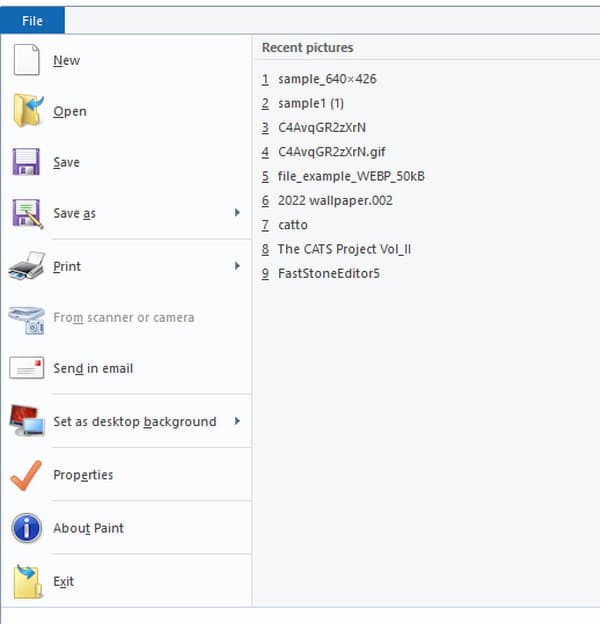
第2步。继续对图片进行必要的编辑,例如裁剪、调整大小、旋转等。编辑完成后,按键盘上的“F12”打开“另存为”窗口。如果需要,重命名该文件。从“保存类型”菜单中打开下拉列表,然后从列表中选择“JPG”格式。单击“保存”按钮转换并保存输出。

第 3 部分:使用 Photoshop 将 BMP 图像转换为 JPG
Adobe Photoshop 是一种图形图像编辑器,可为任何图像格式提供专业的照片编辑。当然Photoshop也可以帮忙把BMP转成JPG, WebP 转 JPG, GIF 到 JPG 等,无需安装额外的扩展。尽管如此,由于其令人生畏的界面,许多用户不愿意使用该软件进行转换。您还必须购买该工具才能充分利用其功能或使用其 7 天免费试用版。
步骤1。在计算机上启动 Photoshop 并转到“文件”菜单。选择“打开”选项从您的文件夹上传 BMP 文件。单击“打开”按钮确认选择。
第2步。然后,再次转到“文件”菜单,但这一次,从列表中选择“另存为”选项。将出现用于更改输出的对话框,例如名称、格式和指定路径。将输出格式类型更改为 JPG,然后单击“保存”按钮保存更改。
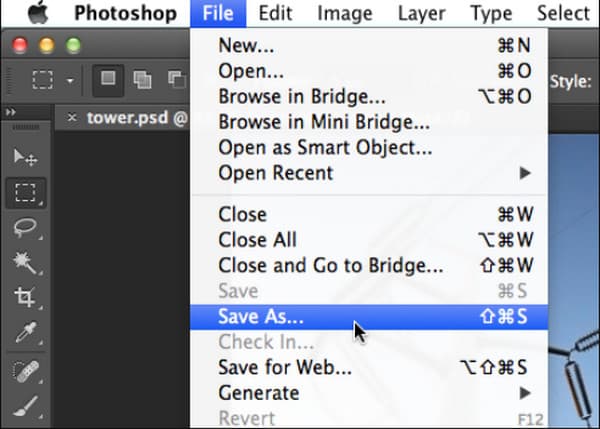
第 4 部分:关于 BMP 到 JPG 的常见问题解答
-
哪个质量更好:BMP 还是 JPG?
BMP 包含原始和高质量的图像,提供更大的文件大小。 JPG 在自动压缩图片的同时还保留了质量,这是一个完美的平衡,非常适合照片编辑。
-
哪个程序与 BMP 文件格式兼容?
BMP 在 Microsoft Windows 和 OS/2 操作系统中仍然有效。 Windows 的内置功能仍然是旧格式的优势。但当然,JPG 更通用,因为它受到普遍支持,非常适合发送电子邮件附件、保存自拍等。
-
BMP 格式是否取决于分辨率?
是的。如果图像是以低分辨率创建的,它可能会显得细节松散或锯齿状,尤其是当它以更大的比例打印时。为避免不幸的结果,建议将 BMP 转换为 JPG 以保持质量并使专业照片编辑器可以访问照片。
结论
现在您知道如何将 BMP 转换为 JPG,您可以转换计算机上的所有 BMP 文件并使它们更容易被其他程序和设备访问。尽管 BMP 在质量上比 JPG 好得多,但旧格式仅存储高分辨率,这说明文件较大。但是您仍然可以通过使用 AnyRec Free Image Converter Online 更好地保持图像质量。在线转换器方便任何照片转换,无需购买高级版本或注册。您还可以将任何图像转换为 JPG,例如 JFIF 转 JPG, HEIC 转 JPG 等
